Chia sẻ cho bạn cách cài đặt camera Carecam 2025 trên điện thoại và máy tính. Hướng dẫn cách sử dụng và khắc phục lỗi không kết nối.
Review Camera Carecam Có Tốt Không
Những bạn nào đang có ý định mua camera Carecam thì đừng nên bỏ qua review camera Carecam có tốt không của Highmark Security sau đây nhé!
Camera Carecam đang là một trong những dòng camera quan sát phổ biến và được ưa chuộng hàng đầu trên thị trường Trung Quốc và Việt Nam. Dưới đây là một số điểm mạnh và tính năng đáng chú ý của dòng camera này:
- Thiết kế ấn tượng:
- Ngoại hình sang trọng, nhỏ gọn, hình cầu, với thiết kế đẹp và tinh xảo.
- Vỏ nhựa chắc chắn, đối với các dòng ngoài trời có tính năng chống nước, tăng độ bền sử dụng.
- Kết nối Wifi và Wifi mạnh:
- Hỗ trợ kết nối Wifi, giúp dễ dàng cài đặt và sử dụng.
- Tích hợp card wifi siêu mạnh để thu sóng wifi hiệu quả.
- Âm thanh và ghi âm:
- Gắn micro trong và micro ngoài cho phép thu và phát âm thanh.
- Điểm mạnh là tích hợp loa để phát âm thanh cảnh báo và trò chuyện.
- Xoay 360 độ và cảm biến chuyển động:
- Hỗ trợ xoay 360 độ giúp quan sát mọi góc trong nhà.
- Tích hợp cảm biến chuyển động, cảnh báo khi có vật thể lạ xuất hiện.
- Xem ban đêm và đèn hồng ngoại:
- Có đèn hồng ngoại tích hợp cho quan sát ban đêm, có thể xem trong môi trường trắng đen.
- Tương thích với đèn pha ngoại trời, giúp quan sát màu sắc vào ban đêm.
- Hỗ trợ thẻ nhớ SD:
- Hỗ trợ thẻ nhớ SD dung lượng lên đến 64GB, giúp lưu trữ hình ảnh và xem lại bất cứ lúc nào.
- Ứng dụng cảnh báo thông minh:
- Cảm biến chuyển động kết hợp với hệ thống cảnh báo thông minh, thông báo đến điện thoại người dùng khi có sự kiện quan trọng.
Tổng quan, Camera Carecam đáp ứng nhiều nhu cầu quan sát và an ninh của người dùng với thiết kế đẹp, tính năng đa dạng, và khả năng kết nối linh hoạt. Tuy nhiên, việc đánh giá chi tiết còn phụ thuộc vào mô hình cụ thể và trải nghiệm sử dụng của từng người dùng.
Tham khảo ➡️ Top 4 CÔNG NGHỆ CAMERA AN NINH mới nhất

Hướng Dẫn 2 Cách Cài Đặt Carecam Mới Nhất 2025
Cùng theo dõi dướng dẫn 2 cách cài đặt camera Carecam mới nhất 2025 dưới đây nhé!
Cách Cài Đặt Camera Carecam Trên Điện Thoại
- Bước 1: Kết nối camera Carecam với nguồn điện. Khởi động camera lên nhé!
- Bước 2: Tải ứng dụng CareCamPro
- Truy cập CH-Play (đối với điện thoại Android) hoặc AppStore (đối với iPhone).
- Tìm kiếm và tải ứng dụng CareCamPro về thiết bị của bạn.
- Sau khi tải xong, mở ứng dụng.
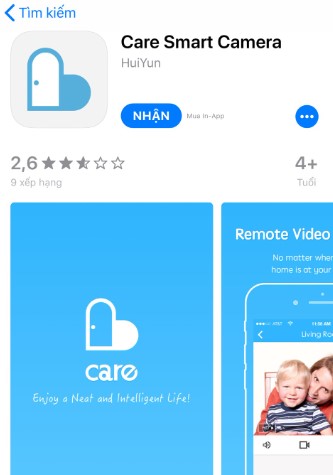
- Bước 3: Chọn tùy chọn “Đăng kí” trên giao diện ứng dụng.
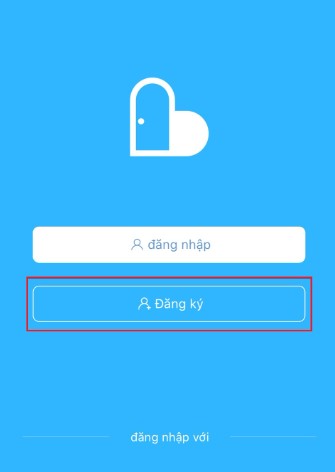
- Bước 4: Nhập thông tin đăng ký
- Nhập số điện thoại của bạn.
- Nhấn “Gửi mã xác nhận” và đợi mã xác nhận được gửi về.
- Nhập mã xác nhận vào ô tương ứng.
- Đặt mật khẩu cho tài khoản của bạn.
- Nhấn “Đăng kí”. Nếu không nhận được mã xác nhận sau 60 giây, bạn có thể nhấn “Gửi mã xác nhận lần 2”.
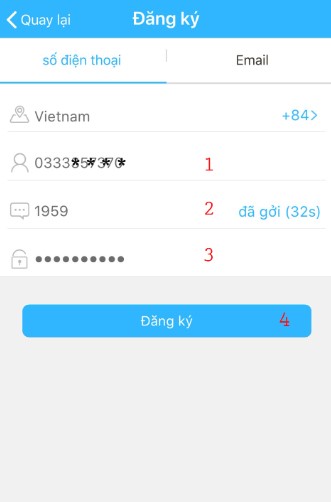
- Bước 5: Sau khi đăng kí thành công, tiến hành đăng nhập vào tài khoản của bạn. Cụ thể hướng dẫn về cách kết nối sẽ được cung cấp trong phần tiếp theo.
Chia sẻ ➡️ Các Loại Camera Không Dây Tốt Nhất Hiện Nay, Bên Cạnh Hướng Dẫn Cách Cài Đặt Camera Carecam

Cách Cài Đặt Camera Carecam Trên PC Máy Tính
- Bước 1: Tải phần mềm CareCamPro về máy tính của bạn. Bạn gõ google để tìm link tải phần mềm CareCamPro về máy như sau:
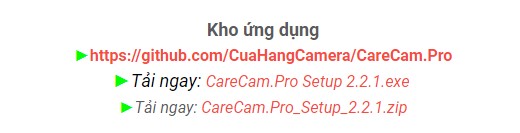
- Bước 2: Mở phần mềm trên máy tính lên, chọn biểu tượng mã code góc phải.
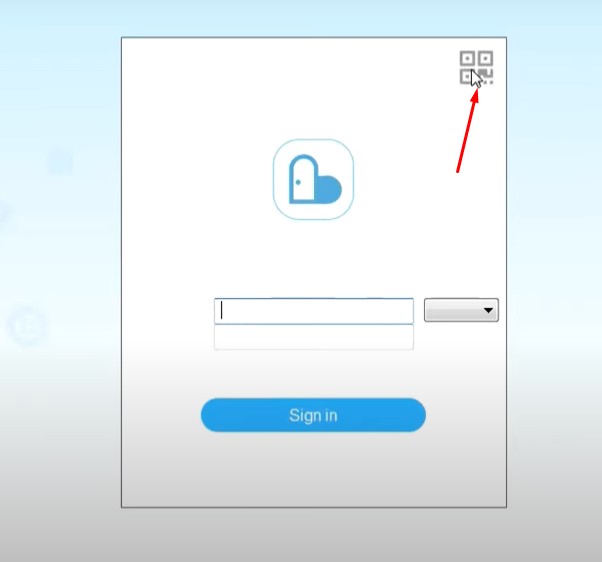
- Bước 3: Sử dụng điện thoại lấy mã code để quét cho máy tính để đăng nhập.

- Bước 4: Sau khi đăng nhập, bạn có thể xem camera Carecam trên máy tính.
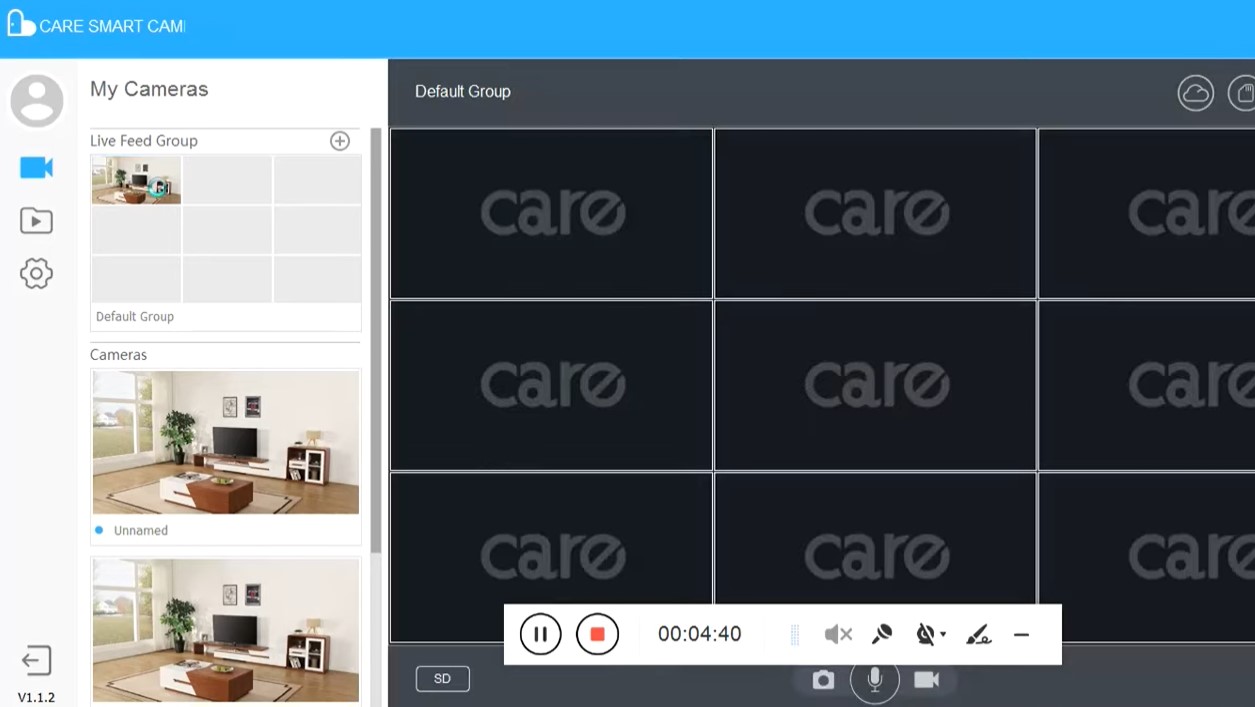
Tham khảo thêm hướng dẫn 👉 Cách Cài Đặt Wifi Panorama Camera, Bên Cạnh Hướng Dẫn Cách Cài Đặt Camera Carecam

Cách Kết Nối Camera Carecam Với Điện Thoại
Highmark Security hướng dẫn bạn cách kết nối Camera Carecam với điện thoại. Chi tiết các bước thực hiện như sau:
- Bước 1: Đăng nhập vào tài khoản của bạn trên ứng dụng. Ở giao diện trang chủ, chọn biểu tượng dấu cộng ở góc trái màn hình.
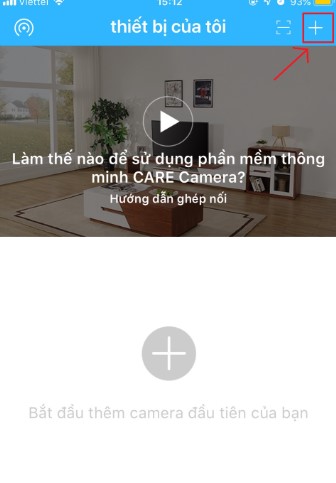
- Bước 2: Chọn tùy chọn “Thêm điểm phát sóng AP” trong danh sách.
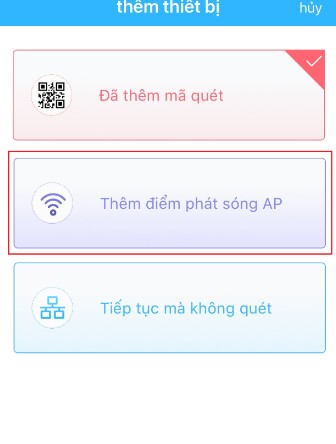
- Bước 3: Sau đó hãy tích vào ô “Tôi nghe tin nhắn âm thanh” và chuyển sang Bước tiếp theo.
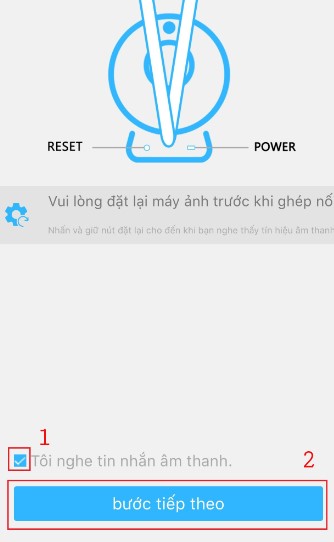
- Bước 4: Chọn wifi nhà bạn từ danh sách và nhập mật khẩu của wifi. Sau đó, chọn Kết nối với Wifi.
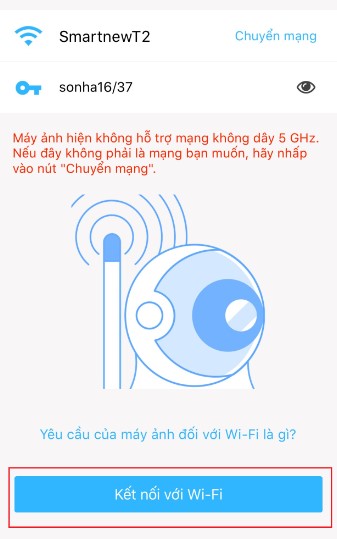
- Bước 5: Chọn “Cài đặt Wifi”. Sau khi thực hiện bước này xong thì điện thoại của bạn sẽ tự động chuyển đến cài đặt trong điện thoại.
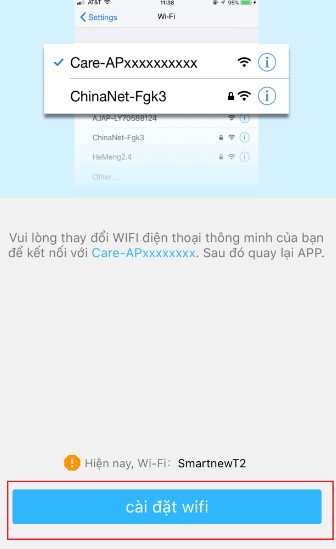
- Bước 6: Trong cài đặt Wifi của điện thoại, chọn Wifi của Camera và kết nối.
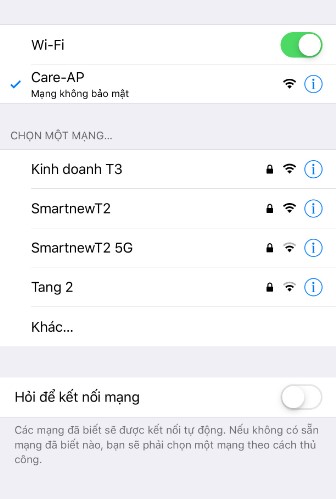
- Bước 7: Sau khi đã kết nối thành công, bạn hãy quay trở lại màn hình chính của ứng dụng. Bạn sẽ thấy Camera đã được kết nối và hiển thị trên giao diện ứng dụng.
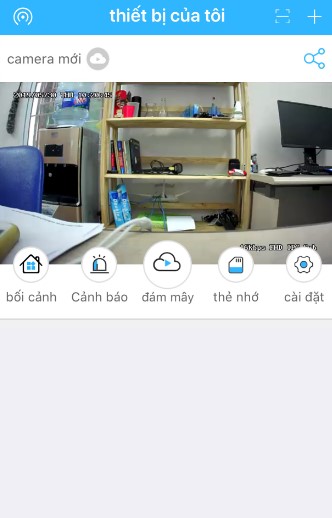
Lưu ý : Trước khi kết nối Camera Care Camera với điện thoại thì bạn nên Reset lại Camera trước rồi mới tiến hành kết nối nhé!
Hướng dẫn chi tiết ➡️ 2 Cách Kết Nối Camera Với Điện Thoại Từ Xa, Ngoài Chia Sẻ Cách Cài Đặt Camera Carecam

Camera Carecam Không Kết Nối Được
Camera Carecam là một loại camera wifi thông minh, có thể quay video Full HD 1080P, quan sát ban đêm, phát hiện chuyển động, và kết nối với điện thoại qua ứng dụng CareCam Pro. Nếu bạn gặp vấn đề không kết nối được camera Carecam, bạn có thể thử các cách sau:
- Kiểm tra lại mật khẩu wifi và ID camera, đảm bảo nhập đúng và không có khoảng trắng.
- Kiểm tra lại độ mạnh của wifi, đảm bảo wifi có tín hiệu ổn định và không bị chặn bởi các vật cản.
- Kiểm tra lại cài đặt của bộ định tuyến, đảm bảo chế độ mã hóa là WPA/WPA2.
- Reset lại camera bằng cách nhấn và giữ nút reset khoảng 10 giây, đợi đèn LED nhấp nháy vài lần, sau đó thử kết nối lại.
- Cập nhật phiên bản mới nhất của ứng dụng CareCam Pro trên App Store hoặc Google Play, đảm bảo ứng dụng tương thích với camera.
Chia sẻ thêm cách khắc phục ➡️ Lỗi Phương Tiện Truyền Thông Lưu Trữ, Bên Cạnh Hướng Dẫn Cách Cài Đặt Camera Carecam

Hướng Dẫn Sử Dụng Carecam Pro
Cuối cùng là phần hướng dẫn bạn cách sử dụng Carecam Pro. Tham khảo ngay để biết cách thực hiện:
Cách xoay điều chỉnh hướng quan sát camera – Đàm thoại 2 chiều và Xem lại lịch sử camera CareCam.
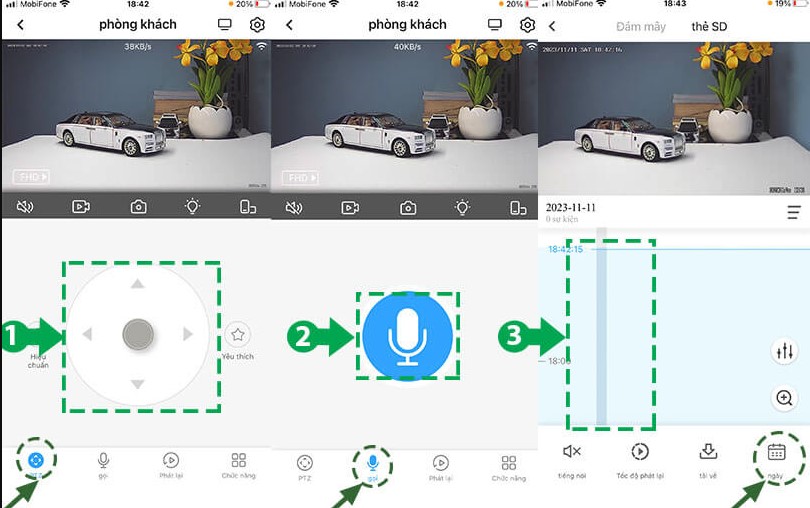
Cách chỉnh đảo lật hình khi camera CareCam lắp đặt trên trần nhà hoặc lắp vào hộp chân đế bắt tường nhà bị ngược hình ảnh.
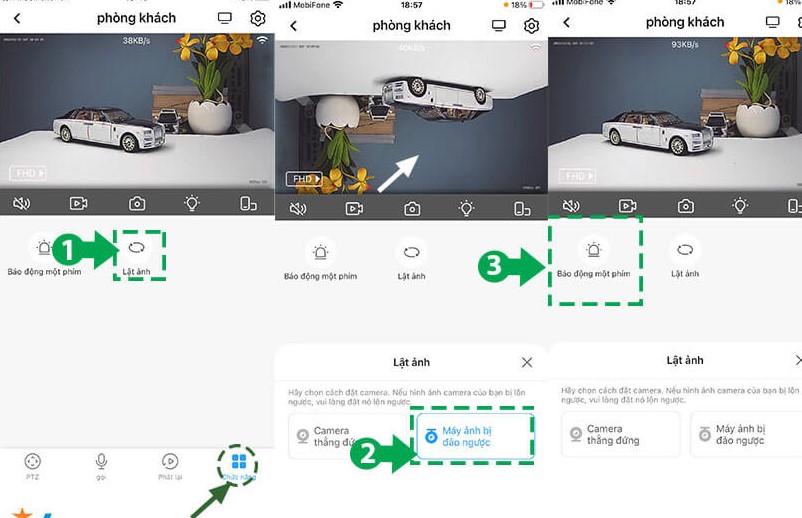
Hướng dẫn cách chia sẻ Camera CareCam cho nhiều tài khoản người dùng khác.
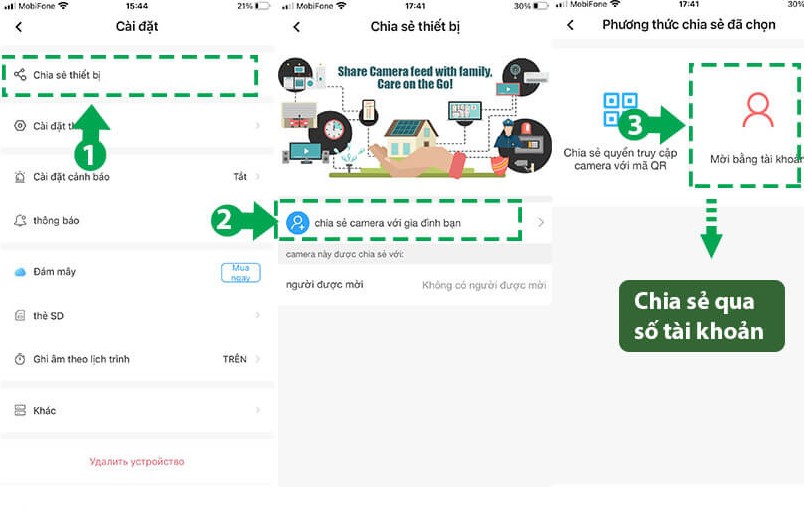
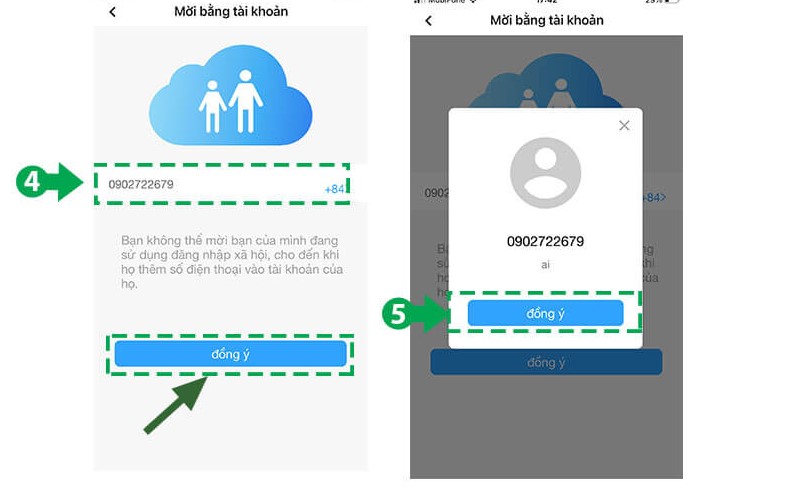
Hướng dẫn bật / tắt tính năng thông minh của camera CareCam và đẩy thông báo về điện thoại người dùng.
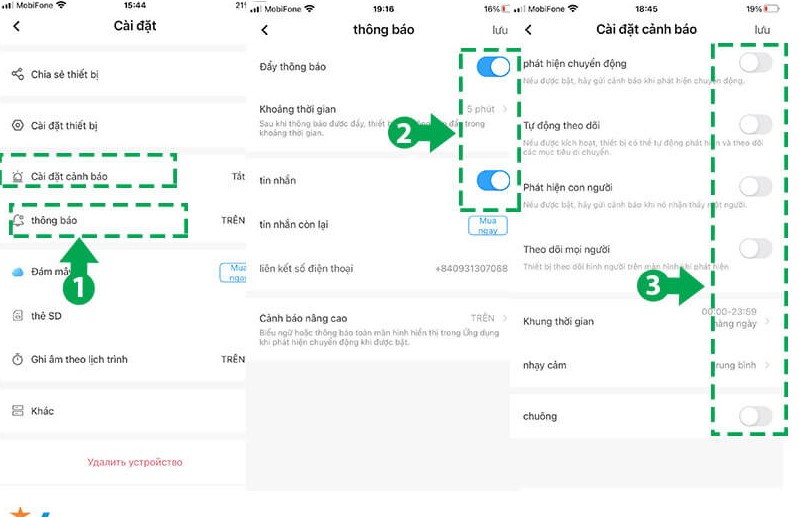
Hướng dẫn điều chỉnh chế độ đèn led thông minh khi quan sát ban đêm của dòng camera CareCam.
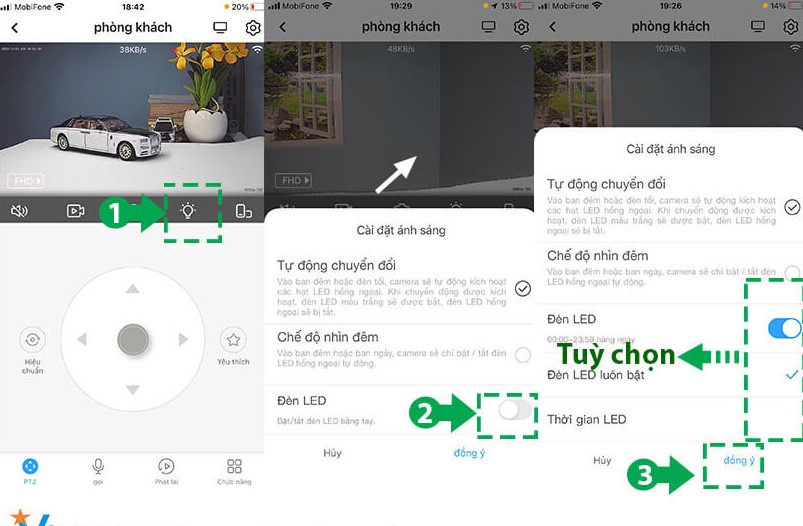
Xem ngay top 5 🌺 Camera Nhìn Xuyên Quần Áo 🌺 CỰC HOT

Liên Hệ Tải Carecam Pro, Tải Phần Mềm Carecam Cho Máy Tính
Ở trên chúng tôi vừa chia sẻ cho bạn cách cài đặt camera Carecam trên điện thoại và máy tính, nếu bạn không tìm được link tải phần mềm Carecam Pro về máy tính thì có thể LIÊN HỆ trực tiếp với chúng tôi sau đây để được hỗ trợ nhé!

